 ไดร์เวอร์และซอฟต์แวร์สำหรับระบบปฏิบัติการ: Windows 11, Windows 10, Windows 8, Windows 8.1, Windows 7 / Mac OS
ไดร์เวอร์และซอฟต์แวร์สำหรับระบบปฏิบัติการ: Windows 11, Windows 10, Windows 8, Windows 8.1, Windows 7 / Mac OS
GAOMON S630
นี่คือชุดซอฟต์แวร์สำหรับใช้งานฟังก์ชั่นทั้งหมดของอุปกรณ์
|
ซอฟต์แวร์สำหรับระบบปฏิบัติการ Windows
Gaomon Tablet Install v16.0.0.37 (Windows) Gaomon Windows Driver v14.8.191.1502 HID (Recommend for Osu! player) |
|
ซอฟต์แวร์สำหรับระบบปฏิบัติการ MAC
|
|
GAOMON S630
|
วิธีดาวน์โหลดไฟล์ที่อยู่ใน Google Drive:

GAOMON S630
 ดาวน์โหลดและติดตั้งซอฟต์แวร์ หลังจากการติดตั้งเสร็จสิ้น คุณจะพบไอคอนไดรเวอร์ในบริเวณซิสเต็มเทรย์ ซึ่งหมายความว่าไดรเวอร์ได้รับการติดตั้งเรียบร้อยแล้ว เมื่อคุณเชื่อมต่อแท็บเล็ตกับคอมพิวเตอร์ ไอคอนจะเปลี่ยนเป็นสี ซึ่งหมายความว่าไดรเวอร์รู้จักแท็บเล็ตแล้ว และคุณสามารถเริ่มใช้งานได้ทันที ข้อสังเกต: 1. ก่อนการติดตั้ง คุณต้องถอนการติดตั้งไดรเวอร์อื่นของผลิตภัณฑ์ที่คล้ายคลึงกัน รวมถึงไดรเวอร์เก่าของผลิตภัณฑ์ GAOMON 2. ก่อนการติดตั้ง โปรดปิดซอฟต์แวร์กราฟิกและซอฟต์แวร์ป้องกันไวรัสทั้งหมดเพื่อหลีกเลี่ยงความผิดพลาดที่ไม่จำเป็น
ดาวน์โหลดและติดตั้งซอฟต์แวร์ หลังจากการติดตั้งเสร็จสิ้น คุณจะพบไอคอนไดรเวอร์ในบริเวณซิสเต็มเทรย์ ซึ่งหมายความว่าไดรเวอร์ได้รับการติดตั้งเรียบร้อยแล้ว เมื่อคุณเชื่อมต่อแท็บเล็ตกับคอมพิวเตอร์ ไอคอนจะเปลี่ยนเป็นสี ซึ่งหมายความว่าไดรเวอร์รู้จักแท็บเล็ตแล้ว และคุณสามารถเริ่มใช้งานได้ทันที ข้อสังเกต: 1. ก่อนการติดตั้ง คุณต้องถอนการติดตั้งไดรเวอร์อื่นของผลิตภัณฑ์ที่คล้ายคลึงกัน รวมถึงไดรเวอร์เก่าของผลิตภัณฑ์ GAOMON 2. ก่อนการติดตั้ง โปรดปิดซอฟต์แวร์กราฟิกและซอฟต์แวร์ป้องกันไวรัสทั้งหมดเพื่อหลีกเลี่ยงความผิดพลาดที่ไม่จำเป็น
วิธีอัปเดตเฟิร์มแวร์ของแท็บเล็ต GAOMON (Windows)
เพื่อมอบประสิทธิภาพแท็บเล็ตที่ดีขึ้นและปรับปรุงประสบการณ์การใช้งานของคุณ ขณะนี้อุปกรณ์บางรุ่นใช้งานได้กับ Windows หรือ Mac OS เท่านั้น หลังจากอัปเดตเฟิร์มแวร์ คุณอาจทำให้มันใช้งานกับ Chrome หรือ Android ได้เช่นกัน
![]()
ดาวน์โหลด “เครื่องมืออัพเดตเฟิร์มแวร์” (เวอร์ชั่น Windows)
ดับเบิลคลิกแพ็คเกจการติดตั้งที่ดาวน์โหลดมา คลิก ‘ติดตั้งทันที’ ในหน้าป๊อปอัป จากนั้นซอฟต์แวร์ ‘Gaomon Firmware’ จะปรากฏขึ้นบนเดสก์ท็อป ดับเบิลคลิกที่แอพนี้ หากหน้า ‘ไม่พบอุปกรณ์’ แสดงขึ้น โปรดตรวจสอบว่าอุปกรณ์ของคุณเชื่อมต่ออย่างถูกต้อง
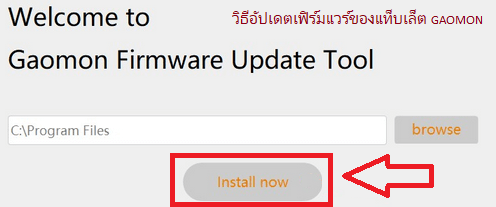
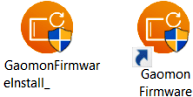 หลังจากที่คุณเชื่อมต่อแท็บเล็ต GAOMON เข้ากับคอมพิวเตอร์ของคุณ เฟิร์มแวร์จะระบุรุ่นผลิตภัณฑ์ เวอร์ชันเฟิร์มแวร์ปัจจุบันโดยอัตโนมัติ และตรวจหาการอัปเดตเฟิร์มแวร์ที่มีอยู่ หากไม่มีการอัปเดต หน้าซอฟต์แวร์จะแจ้งว่า ‘ไม่มีการอัปเดต’ หากมีการอัปเดต ปุ่ม ‘อัปเดต’ จะปรากฏบนหน้าซอฟต์แวร์
หลังจากที่คุณเชื่อมต่อแท็บเล็ต GAOMON เข้ากับคอมพิวเตอร์ของคุณ เฟิร์มแวร์จะระบุรุ่นผลิตภัณฑ์ เวอร์ชันเฟิร์มแวร์ปัจจุบันโดยอัตโนมัติ และตรวจหาการอัปเดตเฟิร์มแวร์ที่มีอยู่ หากไม่มีการอัปเดต หน้าซอฟต์แวร์จะแจ้งว่า ‘ไม่มีการอัปเดต’ หากมีการอัปเดต ปุ่ม ‘อัปเดต’ จะปรากฏบนหน้าซอฟต์แวร์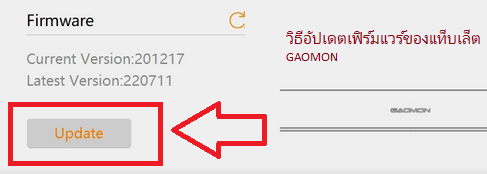 คลิกปุ่ม ‘อัปเดต’ และทำตามคำแนะนำบนหน้าเพื่อทำการอัปเดตเฟิร์มแวร์ให้เสร็จสิ้น (บางรุ่นจำเป็นต้องเชื่อมต่ออุปกรณ์อีกครั้งในขณะที่กดปุ่มทางลัด) หลังจากเขียนเฟิร์มแวร์แล้ว คุณต้องเสียบสาย USB อีกครั้งเพื่อใช้งาน เมื่อเชื่อมต่ออุปกรณ์ใหม่อย่างถูกต้องแล้ว ซอฟต์แวร์จะเริ่มเขียนเฟิร์มแวร์โดยอัตโนมัติ
คลิกปุ่ม ‘อัปเดต’ และทำตามคำแนะนำบนหน้าเพื่อทำการอัปเดตเฟิร์มแวร์ให้เสร็จสิ้น (บางรุ่นจำเป็นต้องเชื่อมต่ออุปกรณ์อีกครั้งในขณะที่กดปุ่มทางลัด) หลังจากเขียนเฟิร์มแวร์แล้ว คุณต้องเสียบสาย USB อีกครั้งเพื่อใช้งาน เมื่อเชื่อมต่ออุปกรณ์ใหม่อย่างถูกต้องแล้ว ซอฟต์แวร์จะเริ่มเขียนเฟิร์มแวร์โดยอัตโนมัติ
อัปเดตล่าสุดเมื่อ กุมภาพันธ์ 21, 2023 โดย admin




ใส่ความเห็น